Publicitate
Windows primește multă ură nemeritată. Criticilor le place să descrie Windows ca fiind o mizerie confuză în timp pictura macOS ca o experiență perfectă, ușor de utilizat Bing the Kool Aid: 8 motive pentru care oamenii își iubesc mașinileCând puteți cumpăra un laptop cu mai puțin de 500 de dolari și un Chromebook va satisface nevoile de calcul ale majorității oamenilor, de ce oamenii insistă să cheltuiască mult peste 1000 de dolari pe un Mac? Citeste mai mult . In timp ce Windows 10 are unele probleme 8 Probleme enervante cu Windows 10 și cum să le remedieziActualizarea la Windows 10 a fost simplă pentru majoritatea, dar unii utilizatori vor întâmpina întotdeauna probleme. Fie că este vorba de un ecran intermitent, probleme de conectivitate la rețea sau de scurgere a bateriei, este timpul să rezolvați aceste probleme. Citeste mai mult , dacă te uiți în urmă, este clar că Microsoft a făcut Windows-ul cu atât mai ușor de utilizat decât a fost odată.
Să ne uităm la câteva aspecte moderne ale Windows care arată cât de departe ajunge în comunicarea cu utilizatorii săi. Acestea facilitează utilizarea sistemului de operare (OS), chiar și pentru cei care nu înțeleg elementele de bază ale computerului.
1. Limbă mai caldă în casetele de dialog
Șansele sunt, de fiecare dată când folosiți computerul, veți vedea că apar câteva căsuțe de mesaje. Acestea vă pot avertiza despre erori sau pot afișa sfaturi, sfaturi și alte informații importante. Ceea ce s-ar putea să nu fi observat este că aceste mesaje au evoluat în ultimii ani. Windows a înlocuit mesajele tehnice odată pline cu cuvinte potențial confuze cu limbaj care se simte mai ușor pentru utilizator.
Ca exemplu, luați în considerare caseta de dialog care apare atunci când doriți a copiat o cantitate mare de text în clipboard într-o aplicație Microsoft Office și încercați să închideți. Acest lucru a spus caseta în versiunile Office mai vechi:
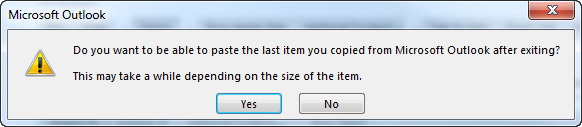
În versiunile moderne de Office, veți vedea acest lucru în schimb:
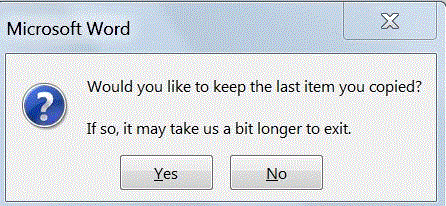
Este o schimbare subtilă a limbajului, dar efectul este un ton mai cald pentru utilizator. Prima schimbare este aceea că informațiile sunt prezentate mult mai clar. Comparați linia superioară a casetei de dialog pe fiecare versiune - cea mai nouă pune aceeași întrebare cu mult mai puține cuvinte. În al doilea rând, textul folosește „noi” pentru a face referire la acțiunile computerului.
Puteți găsi acest limbaj „noi” și „noi” în jurul Windows 10. Aruncă o privire la pagina de mai jos Windows Update și vedeți de câte ori folosește „noi”:
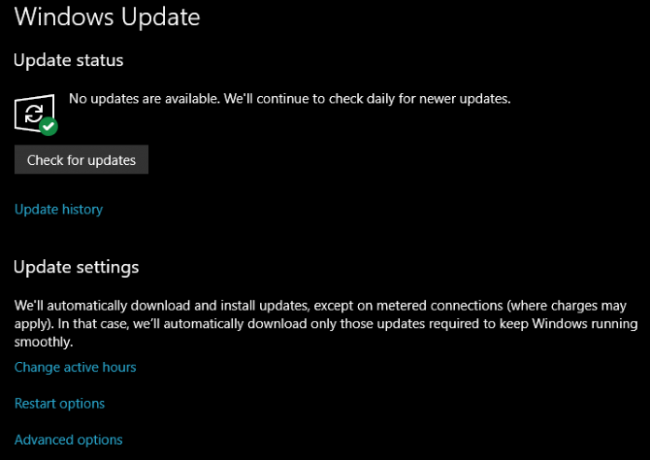
Nu vedeți nicio limbă de genul acesta în pagina echivalentă a Windows 7:
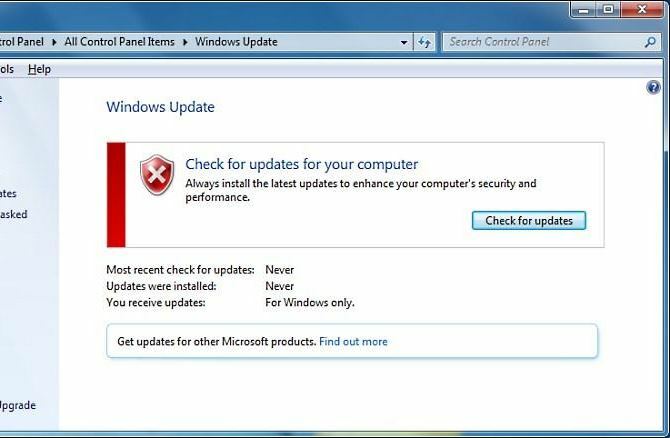
Sigur, acestea sunt modificări minore, care pot părea patronante pentru utilizatorii Windows de mult timp. Dar noua limbă nu este la fel de rece și comunică un mesaj mai simplu unui utilizator începător.
2. Mai puține mesaje Cryptic Blue Screen
Windows Blue Screen of Death (BSoD) a devenit un simbol comun pentru problemele de computer. Ori de câte ori Windows se confruntă cu o problemă de la care nu se poate recupera Nu te panica! Tot ceea ce trebuie să știți despre Kernel PanicsDacă ați folosit un computer, nu veți avea nicio îndoială că ați întâlnit Ecranul albastru al morții sau o panică a sâmburelui, în care aparatul repornește fără avertisment, ceea ce vă va costa toată munca. Citeste mai mult , afișează o eroare de oprire (pe un ecran albastru, deci numele) și trebuie să repornească. Acum, problemele ecranului albastru se poate întâmpla din mai multe motive 7 Cele mai frecvente motive Windows este nerespectivUneori, Windows se îngheață și se blochează fără prea multe explicații. Data viitoare când suferiți de un sistem care nu răspunde, consultați aceste șapte cauze obișnuite ale acțiunilor Windows. Citeste mai mult și nu sunt întotdeauna ceva de care să vă faceți griji.
Dar pentru utilizatorul obișnuit, a vedea un ecran ca acesta plin de text sumbr și coduri de eroare criptice este copleșitor:
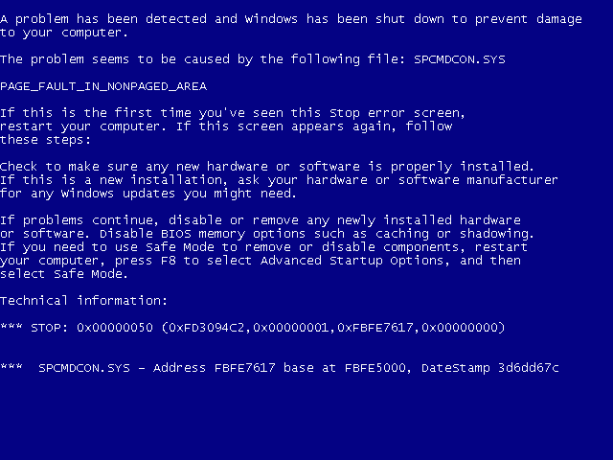
Comparați acest lucru cu versiunea mai nouă (în Windows 8 și versiuni superioare). Observați că include o emoticon la modă „față tristă”, mai mult limbaj „noi”, mult mai puțin text și un cod de eroare afișat în mod evident. Astfel, utilizatorul poate Google ușor codul de oprire pentru mai multe informații sau îl poate împărtăși cu un prieten cu experiență tehnică. În Windows 10, Microsoft a adăugat recent un cod QR pe care utilizatorul îl poate scana pentru mai multe detalii și pagina web de vizitat, de asemenea.
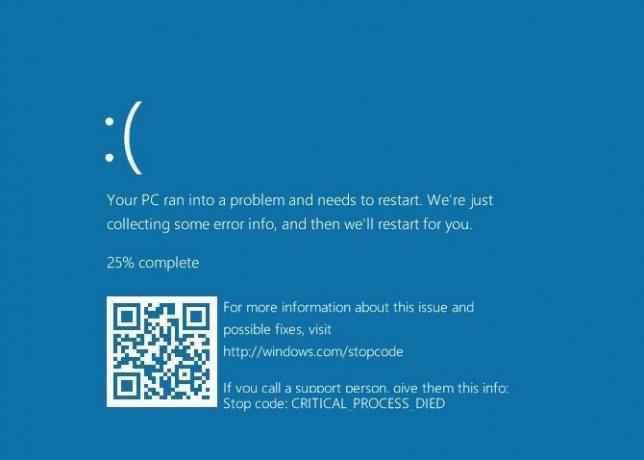
Aceste schimbări au transformat o vizită la Ecranul Albastru al morții într-o experiență mai puțin terifiantă și oferă utilizatorului ceva de luat.
3. Windows Defender vine încorporat
Una dintre cele mai mari probleme de securitate ale Windows 7 și anterior a fost faptul că sistemul de operare nu a inclus un program antivirus Cele mai bune 10 programe antivirus gratuiteIndiferent ce computer folosești, ai nevoie de protecție antivirus. Iată cele mai bune instrumente antivirus gratuite pe care le puteți utiliza. Citeste mai mult . Dacă un utilizator nu știa mai bine, acesta ar putea folosi computerul său ani de zile fără instalarea vreunui software de securitate. Microsoft a schimbat asta începând cu Windows 8 - au refăcut Microsoft Security Essentials în Windows Defender Windows Defender: 7 lucruri pe care trebuie să le știi despre soluția antivirus MicrosoftEste suficientă securitatea integrată Microsoft? Microsoft își îmbunătățește continuu instrumentele de securitate. Vă vom arăta avantajele și dezavantajele Windows Defender în Windows 8, Citeste mai mult și a copt-o în sistemul de operare.
Aceasta înseamnă că fiecare utilizator care rulează Windows are automat un antivirus încorporat. Este uriaș și excelent pentru securitatea generală a Windows-ului. Deși Windows Defender nu este cea mai bună soluție anti-malware, are mai multe beneficii 4 motive pentru a utiliza Windows Defender în Windows 10În trecut, Windows Defender era umbrit de alte opțiuni, dar acum este destul de concurent. Iată câteva motive pentru care ar trebui să iei în considerare renunțarea la suita de securitate în favoarea Windows Defender. Citeste mai mult peste concurenții săi. Acesta primește actualizări prin Windows Update, nu solicită utilizatorului să plătească pentru o versiune premium și are funcții avansate dacă le doriți.
S-ar putea să alegeți în continuare folosiți alte programe de securitate Cel mai bun software antivirus pentru Windows 10Doriți să consolidați securitatea pe computer? Iată cele mai bune opțiuni de software antivirus pentru Windows 10. Citeste mai mult , ceea ce este bine. Dar a avea un antivirus solid - spre deosebire de nimic - setat ca implicit este un pas uriaș în a face Windows mai ușor de utilizat pentru toți oamenii. Utilizatorii de computere ușoare sunt astfel protejați de malware, fără să fie nevoiți să descarce nimic sau să se ocupe cu versiuni pop-up cu publicitate plătită.
4. Căutarea este de o sută de ori mai bună
Ai un computer vechi Windows XP care stă în jurul tău pur și simplu nu poți scăpa? 5 motive pentru care iubești Windows XP și ce jertfeștiAproape 30% dintre computere rulează încă Windows XP. A fost un sistem stabil și de încredere de ani de zile, dar toate lucrurile bune ajung la sfârșit. Aproape niciun motiv bun pentru a continua să folosești Windows XP ... Citeste mai mult Încercați ceva: încărcați desktopul, deschideți funcția Căutare și căutați un fișier.
Încă aștept?
Funcția de căutare a Windows XP a fost cumplit în comparație cu iterațiile actuale. A furnizat prea multe criterii și opțiuni atunci când ai vrut doar să cauți ceva rapid, a luat pentru totdeauna căutarea și te-a enervat cu un câine animat stupid. Dacă nu vă puteți aminti unde ați pus un fișier sau ce l-ați numit, căutarea nu vă va ajuta.
Transmiteți rapid versiunile moderne de Windows și este uimitor cât de mult s-a îmbunătățit funcționalitatea de căutare. Acum puteți căuta nu numai fișiere, ci și înregistrări, programe și multe altele din Panoul de control. Este rău-rapid și vă permite să configurați parametrii de căutare avansate, dacă este nevoie. Majoritatea utilizatorilor nici nu au nevoie măriți Căutarea Windows cu o alternativă Care sunt cele mai rapide instrumente pentru Windows Desktop Search?Căutarea este unul dintre instrumentele digitale pe care le luăm de la sine și pe care ne bazăm foarte mult. Din fericire, Windows vine cu o funcție de căutare la îndemână. Instrumentele terților pot fi mai bune și mai rapide? Am făcut testul. Citeste mai mult pentru că este atât de bine.
Desigur, este puțin nedrept să judecăm o funcție de căutare din 2001 față de cele din 2009 și 2015. Dar este un exemplu excelent de îmbunătățire făcută de Windows, care a sporit productivitatea utilizatorilor obișnuiți.
5. Setări Aplicația simplifică configurarea
Windows 10 are o personalitate divizată când vine vorba de schimbarea setărilor. Cei mai mulți utilizatori avansați se jură de Panoul de control pentru modificarea opțiunilor sistemului, dar Microsoft o omoară încet De ce Microsoft ucide panoul de control WindowsPanoul de control este dezafectat. În Windows 10, aplicația Setări și-a adoptat majoritatea funcțiilor într-o interfață mai elegantă și mai mobilă. Chiar este necesar? Citeste mai mult în favoarea aplicației Setări. În timp ce nu puteți regla fiecare setare din aplicație, aceasta oferă un mod mai ușor de a schimba opțiunile Ghidul Setărilor Windows 10: Cum să faci orice și oriceÎți cunoști calea în jurul aplicației Setări în Windows 10? Iată tot ce trebuie să știți. Citeste mai mult decât face Panoul de control.
Aplicația Setări împarte opțiunile în grupuri clare, filele reprezentând toate anteturile din acel grup. Față de panoul de control, este mult mai ușor de urmărit. Multe intrări din Panoul de control au setări asociate în bara laterală din stânga care te duc la meniurile ascunse. Cu toate acestea, deoarece este greu de accesat aceste meniuri din oriunde altundeva, uneori se simte ca un traseu confuz.
Un utilizator începător nu va regla orice setare pe care Windows 10 trebuie să o ofere. Însă, sunt mai multe șanse să învețe și să schimbe câteva valori de bază în aplicație decât în panoul de control. Acesta explică mai bine opțiunile și linkurile către paginile de ajutor Microsoft pentru mai multe informații, dacă este nevoie.
În cele din urmă, aplicația Setări va înlocui total Panoul de control. Făcând acest lucru, Setările Windows vor fi mai ușor de modificat pentru toată lumea.
Cum s-a îmbunătățit Windows-ul pentru tine?
Am acoperit cinci mari modalități prin care Windows a devenit mai ușor de utilizat. Fiecare dintre acestea necesită mai puțină învățare din partea utilizatorului și le permite să interacționeze mai bine cu Windows.
Unii utilizatori hardcore ar putea susține că aceste modificări sunt rele sau elimină funcționalitatea, dar credem că îmbunătățirea Windows-ului pentru toate este o idee inteligentă. Pe măsură ce Windows 10 evoluează Cea mai recentă versiune de Windows 10 nu va fi ultimaCare este cea mai recentă versiune Windows 10? Cât timp este susținut? Și de ce Microsoft a trecut la un model de serviciu? Răspunsuri în interior! Citeste mai mult Este posibil să vedem și mai multe îmbunătățiri pe acest front.
Ce avansări a făcut Windows pentru a deveni mai ușor de utilizat pentru dvs.? Apreciezi vreuna dintre modificările de mai sus? Spune-ne ce părere ai în secțiunea de comentarii de mai jos!
Credite imagine: Yayayoyo, Odua Images / Shutterstock
Ben este redactor adjunct și managerul postului sponsorizat la MakeUseOf. El deține un B.S. în Computer Information Systems de la Grove City College, unde a absolvit Cum Laude și cu Onoruri în marea sa. Îi place să-i ajute pe ceilalți și este pasionat de jocurile video ca mediu.
